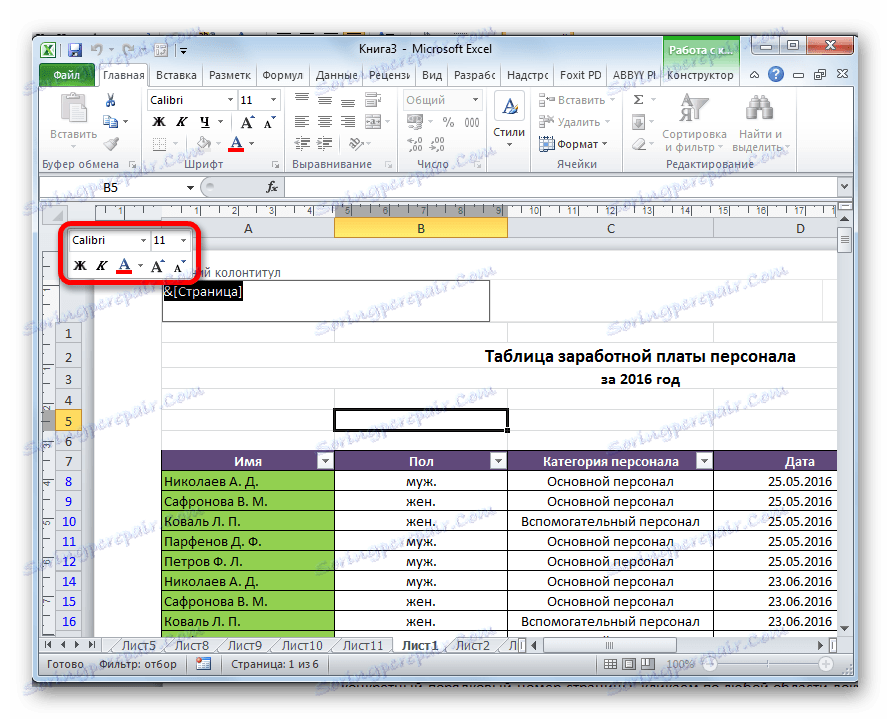ترقيم الصفحات في Microsoft Excel
بشكل افتراضي ، لا ينتج Microsoft Excel ترقيم مرئية من الأوراق. في نفس الوقت ، في كثير من الحالات ، خاصة إذا تم إرسال المستند للطباعة ، يجب أن يتم ترقيمها. يتيح لك Excel القيام بذلك باستخدام رؤوس الصفحات وتذييلاتها. دعونا ننظر إلى خيارات مختلفة لكيفية عدد الأوراق في هذا التطبيق.
محتوى
الترقيم في Excel
يمكنك ترقيم صفحات في Excel باستخدام رؤوس أو تذييلات. تكون مخفية بشكل افتراضي ، وتقع في الجزء السفلي وأعلى الورقة. تكمن خصوصياتهم في أن السجلات المسجلة في هذه المنطقة تمر ، أي أنها معروضة في جميع صفحات المستند.
الطريقة 1: الترقيم العادي
يتضمن الترقيم المعتاد ترقيم كافة أوراق المستند.
- أولاً ، تحتاج إلى تمكين عرض الرؤوس والتذييلات. انتقل إلى علامة التبويب "إدراج" .
- على الشريط في مربع الأدوات "نص" ، انقر فوق الزر "رؤوس الصفحات وتذييلاتها ".
- بعد ذلك ، ينتقل Excel إلى وضع العلامات ، وتظهر الأوراق رؤوس وتذييلات الصفحات. وهي تقع في المنطقة العلوية والسفلية. بالإضافة إلى ذلك ، يتم تقسيم كل واحد منهم إلى ثلاثة أجزاء. نختار في أي تذييل ، وكذلك في أي جزء منه ، سيتم إجراء الترقيم. في معظم الحالات ، حدد الجزء الأيسر من الرأس. نضغط على الجزء الذي تخطط لوضع الرقم فيه.
- في علامة التبويب "مصمم" لعلامات التبويب الإضافية "العمل مع رؤوس الصفحات وتذييلاتها" ، نضغط على زر "رقم الصفحة" الموجود على الشريط في مجموعة "عناصر الرأس" .
- كما ترى ، هناك علامة خاصة "& [Page]" . لتحويله إلى رقم تسلسل محدد ، انقر فوق أي منطقة من المستند.
- الآن ، تحتوي كل صفحة من مستندات Excel على رقم تسلسلي. لجعلها تبدو أكثر وضوحا وتبرز على خلفية عامة ، يمكن تنسيقها. للقيام بذلك ، حدد الإدخال في تذييل الصفحة وقم بتوجيه المؤشر إليه. تظهر قائمة التنسيق التي يمكنك القيام بما يلي:
- تغيير نوع الخط
- جعلها مائلة أو جريئة.
- تغيير الحجم
- تغيير اللون.
![أدوات التنسيق في Microsoft Excel]()
اختر الإجراءات التي تريد تنفيذها لتغيير العرض المرئي للرقم حتى الوصول إلى النتيجة التي ترضيك.
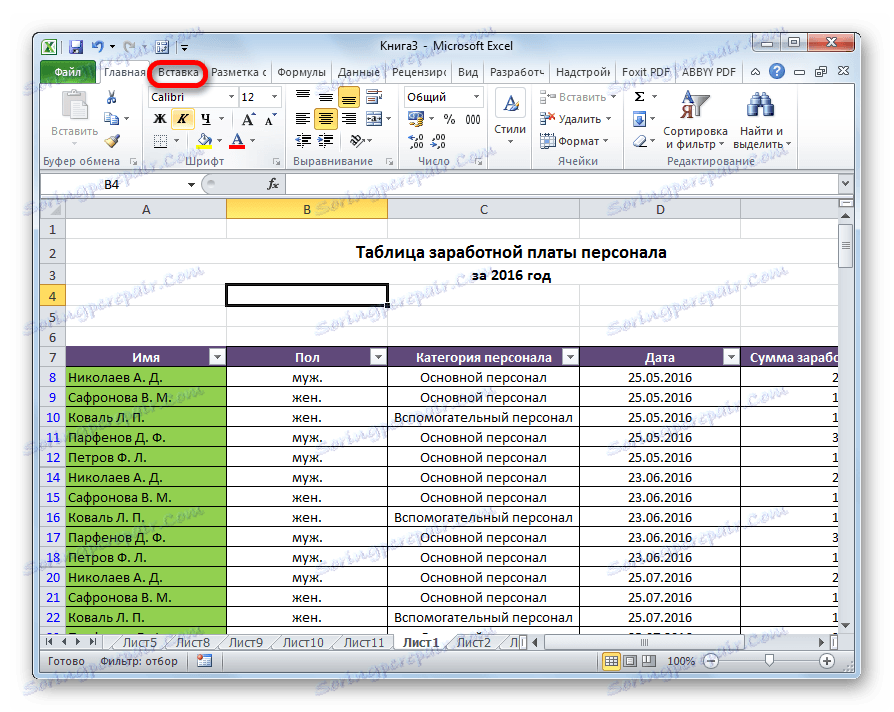
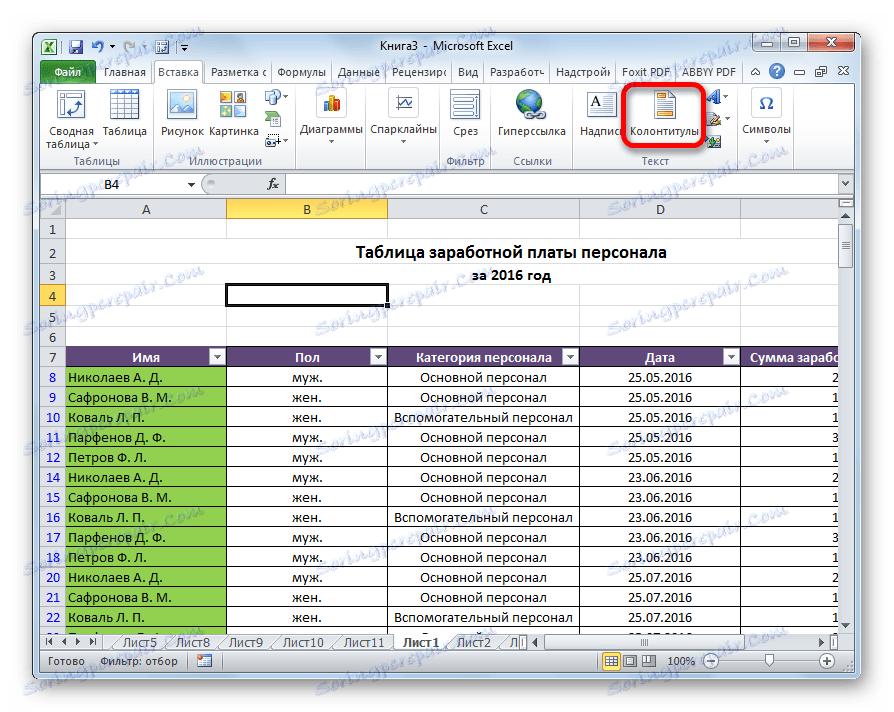
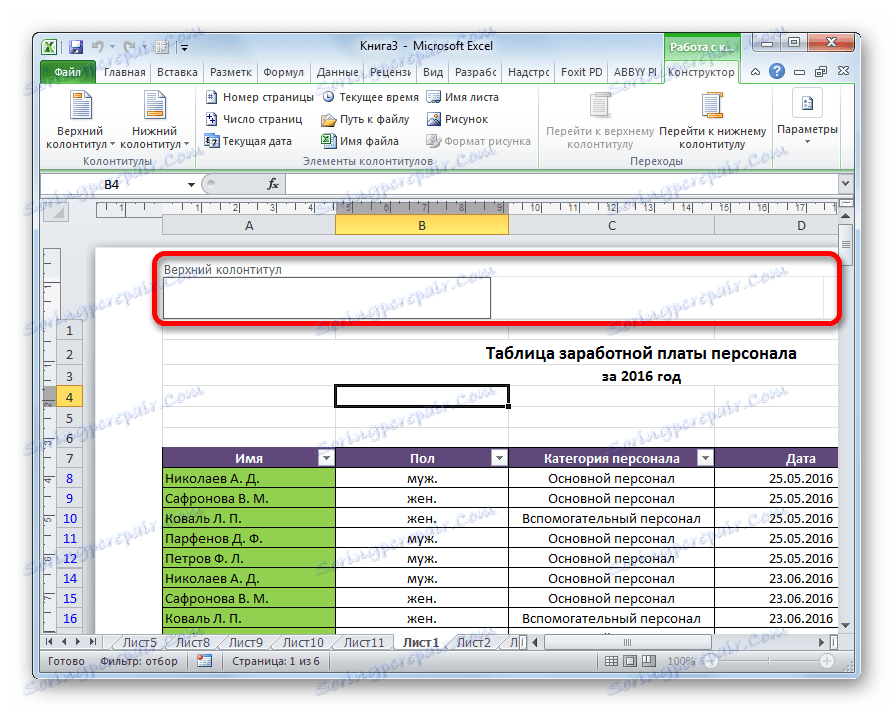
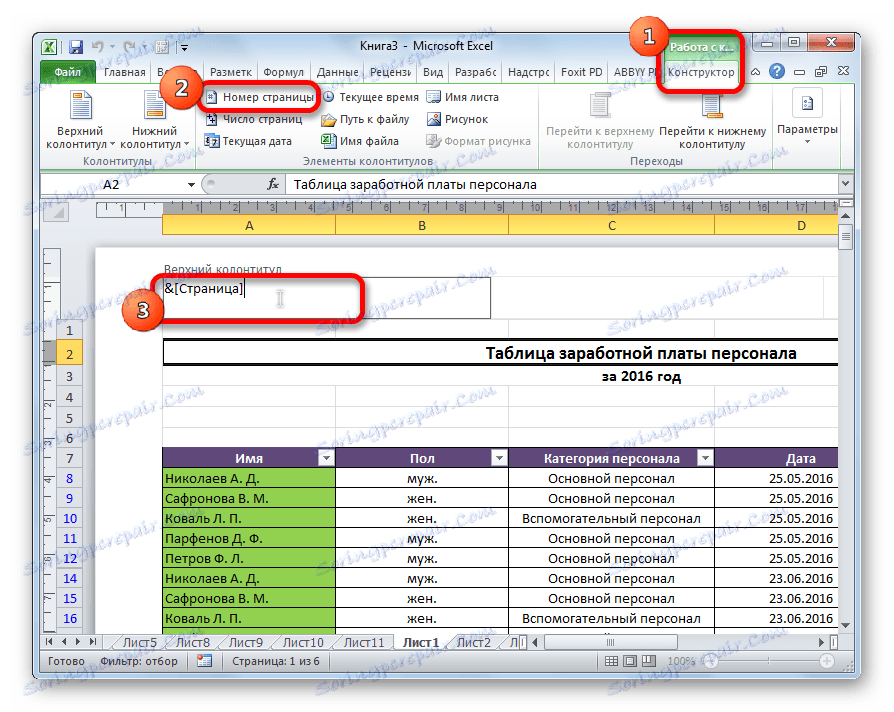
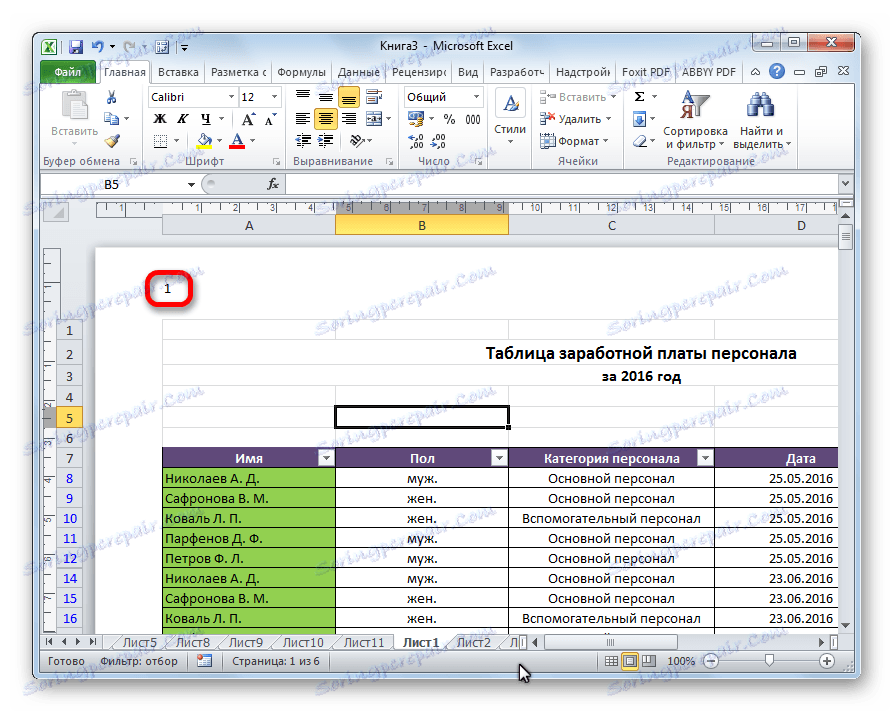
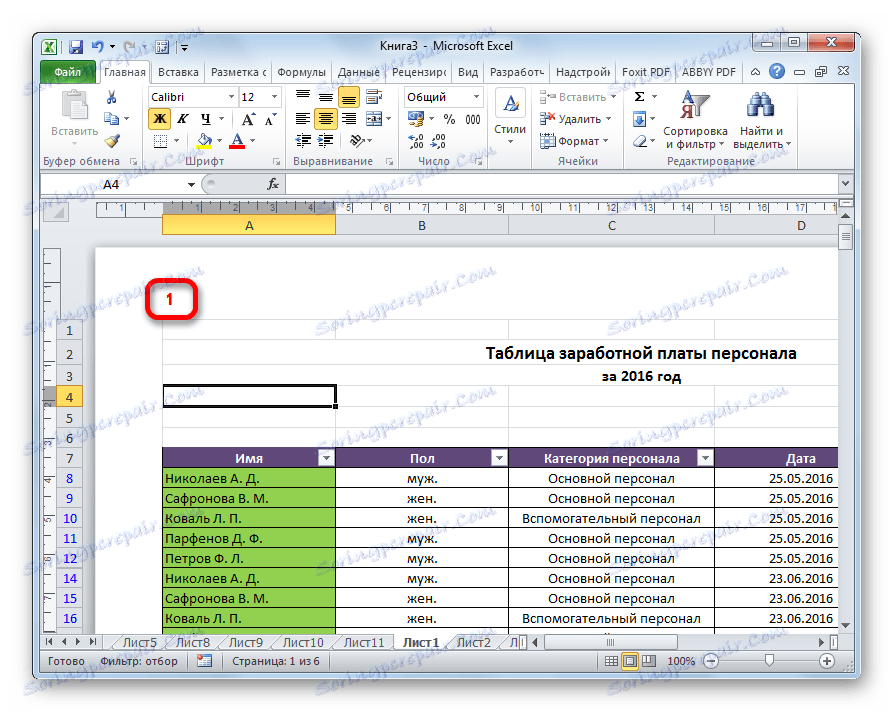
الطريقة 2: الترقيم مع إجمالي عدد الأوراق
بالإضافة إلى ذلك ، يمكنك ترقيم الصفحات في Excel ، مشيرة إلى العدد الإجمالي في كل ورقة.
- قم بتنشيط عرض الترقيم ، كما هو موضح في الطريقة السابقة.
- قبل أن تكتب العلامة كلمة "صفحة" ، وبعدها نكتب الكلمة "خارج" .
- عيّن المؤشر في حقل الرأس بعد الكلمة "من" . انقر على زر "عدد الصفحات" ، التي يتم وضعها على الشريط في علامة التبويب "الصفحة الرئيسية" .
- نضغط على أي مكان في المستند بحيث يتم عرض القيم بدلاً من العلامات.
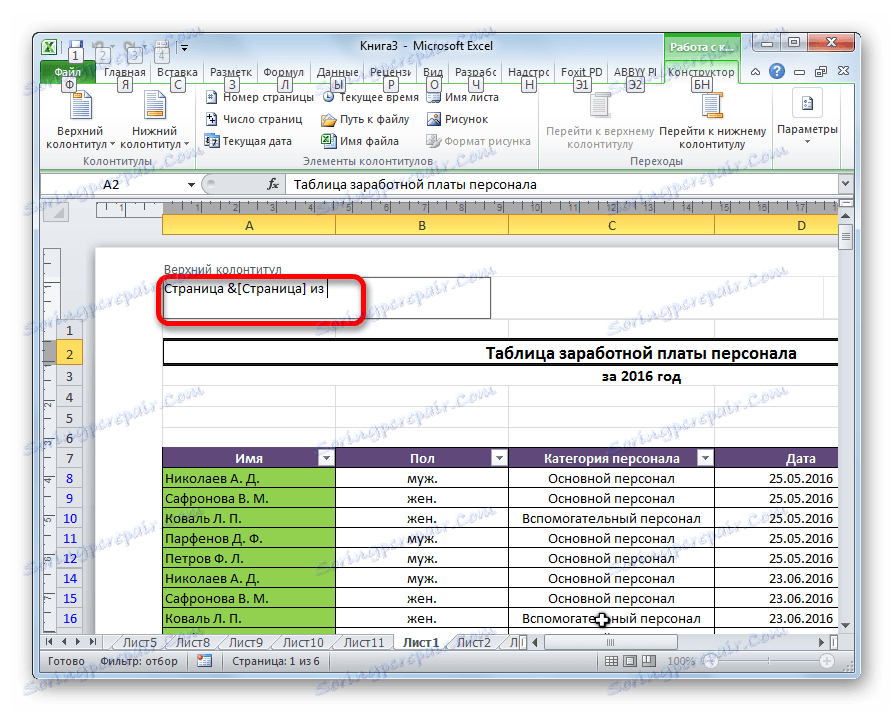
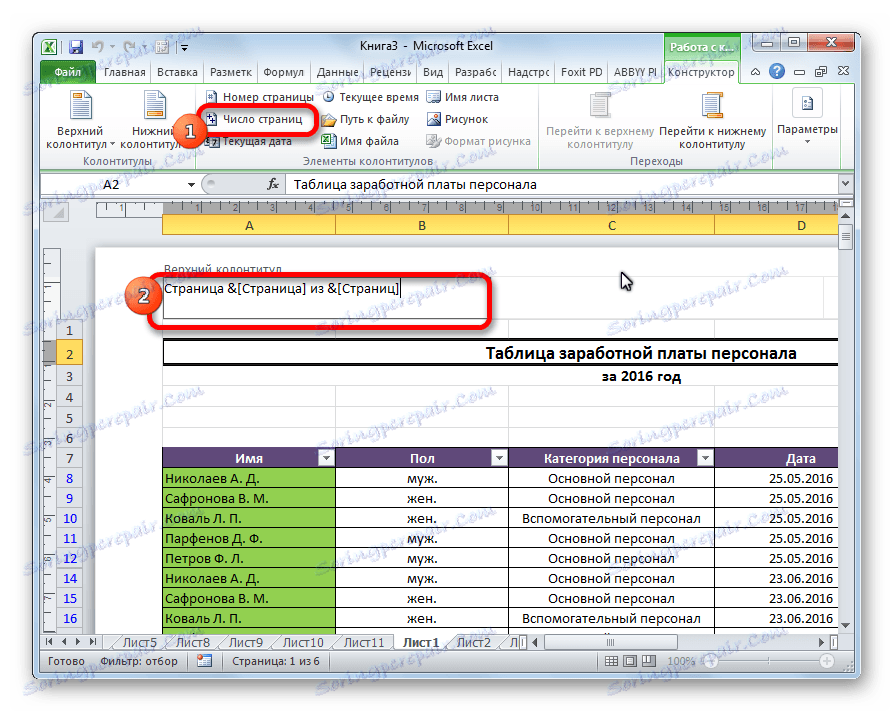

الآن لدينا معلومات ليس فقط عن رقم الورقة الحالية ، ولكن أيضا عن العدد الإجمالي للورقة.
الطريقة الثالثة: الترقيم من الصفحة الثانية
هناك أوقات ليس من الضروري فيها ترقيم المستند بأكمله ، ولكن فقط من مكان معين. دعونا معرفة كيف.
من أجل كشف الترقيم من الصفحة الثانية ، ومن المناسب ، على سبيل المثال ، عند كتابة الملخصات والدبلومة والأشغال العلمية ، عندما لا تسمح صفحة العنوان بوجود أرقام ، يجب عليك تنفيذ الإجراءات المبينة أدناه.
- لنذهب إلى وضع الرأس والتذييل. بعد ذلك ، ننتقل إلى علامة التبويب "مصمم العنوان" ، الموجود في علامة التبويب "العمل مع الرؤوس والتذييلات" .
- في مربع أداة "المعلمات" على الشريط ، حدد الخيار "صفحة خاصة للصفحة الأولى" .
- قم بتعيين الترقيم باستخدام زر "رقم الصفحة" ، كما هو موضح أعلاه ، ولكن قم بذلك على أي صفحة باستثناء الصفحة الأولى.
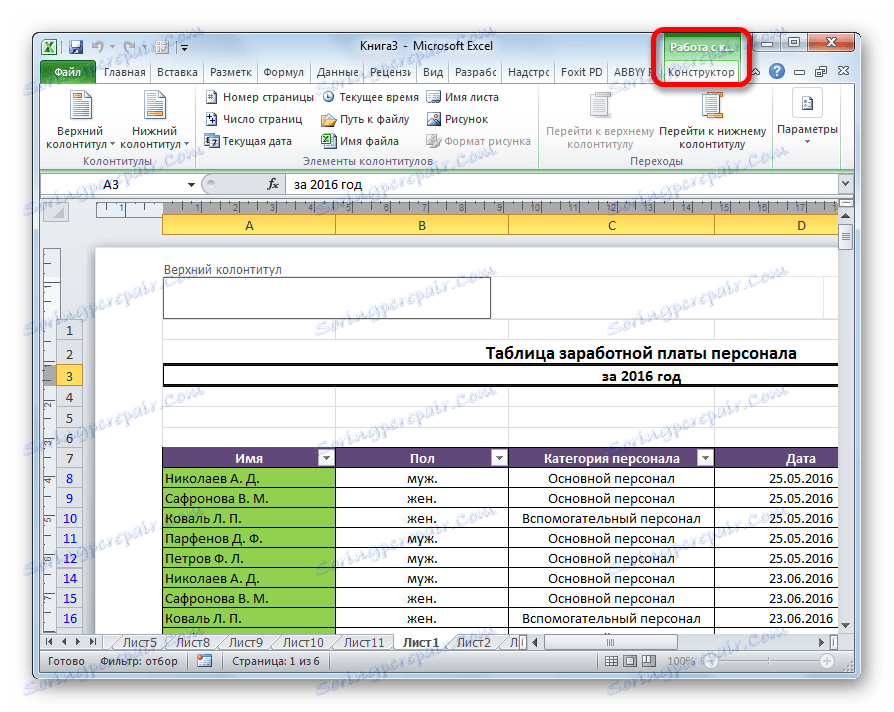
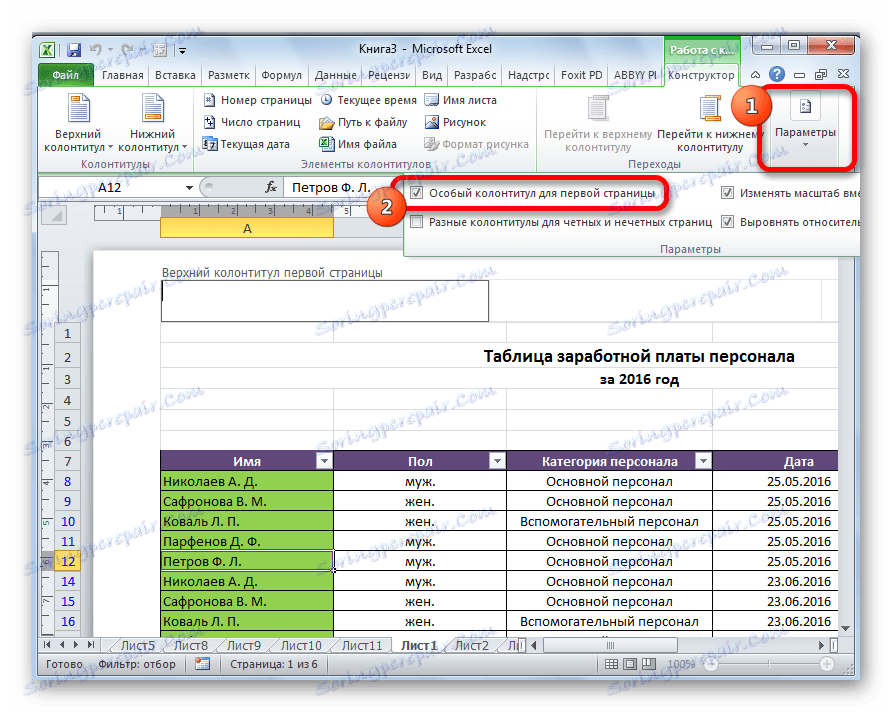
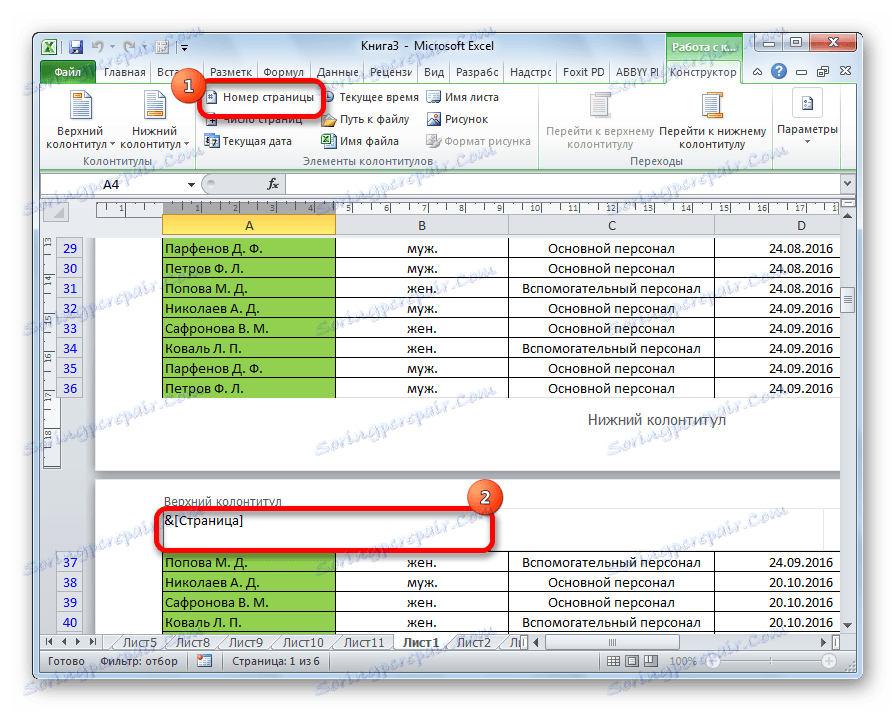
كما ترون ، بعد أن يتم ترقيم جميع الأوراق ، باستثناء أول واحد. ويتم أخذ الصفحة الأولى بعين الاعتبار في عملية ترقيم الأوراق الأخرى ، ولكن ، مع ذلك ، لا يتم عرض الرقم نفسه عليه.
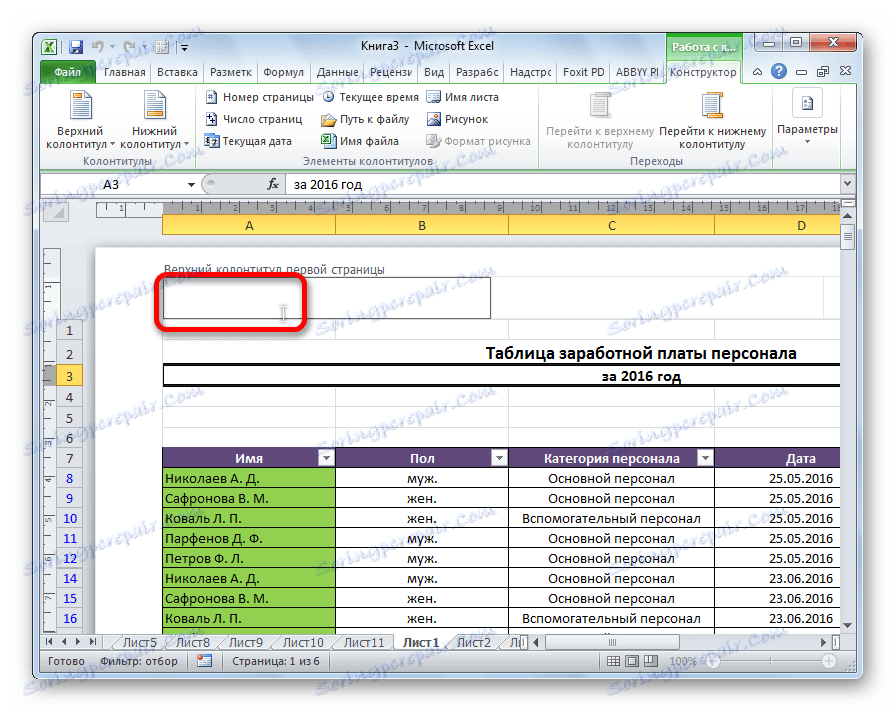
الطريقة الرابعة: الترقيم من الصفحة المحددة
في نفس الوقت ، هناك حالات عندما يكون من الضروري أن لا يبدأ المستند من الصفحة الأولى ، ولكن ، على سبيل المثال ، مع الثالث أو السابع. هذه الحاجة ليست في كثير من الأحيان ، ولكن ، مع ذلك ، في بعض الأحيان يتطلب السؤال المطروح أيضا حلا.
- نحن نعد بالطريقة المعتادة ، عن طريق استخدام الزر المناسب على الشريط ، ووصف مفصل الذي قدم أعلاه.
- انتقل إلى علامة التبويب "تخطيط الصفحة" .
- على الشريط في الركن السفلي الأيسر من مربع الأدوات "إعداد الصفحة" ، يوجد رمز في شكل سهم مائل. ننقر عليه.
- يفتح نافذة الخيارات ، انتقل إلى علامة التبويب "الصفحة" ، إذا تم فتحها في علامة تبويب أخرى. نضع في حقل المعلمة " رقم الصفحة الأولى" الرقم ، الترقيم الذي من الضروري إجراء. انقر على زر "موافق" .
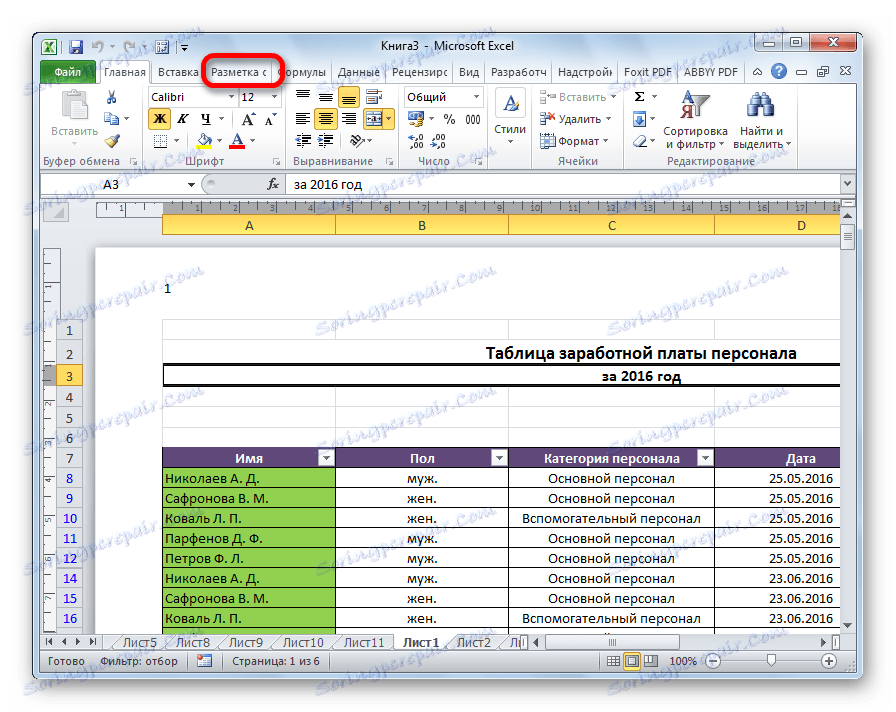
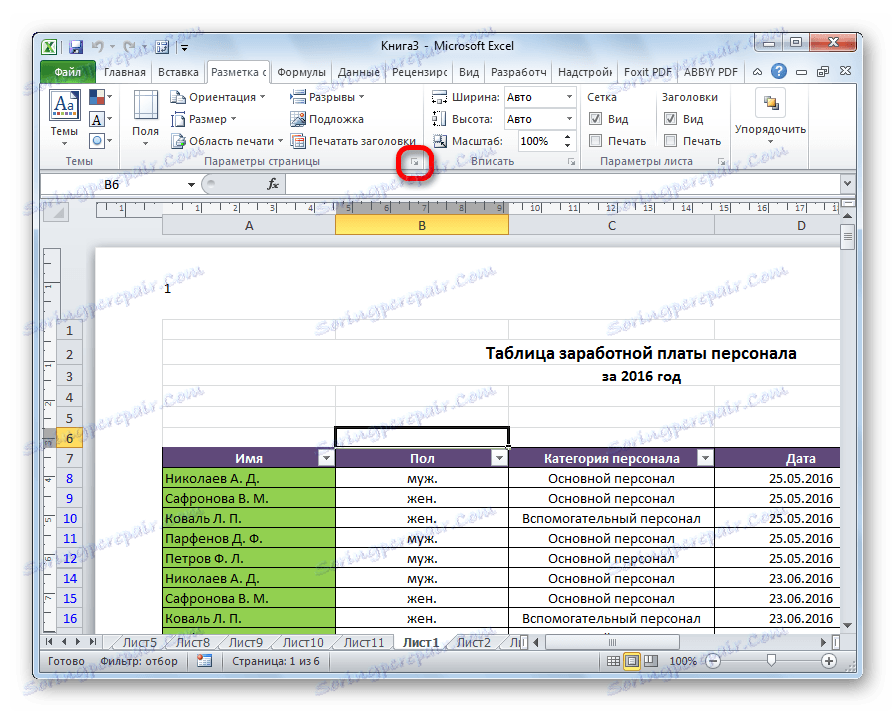
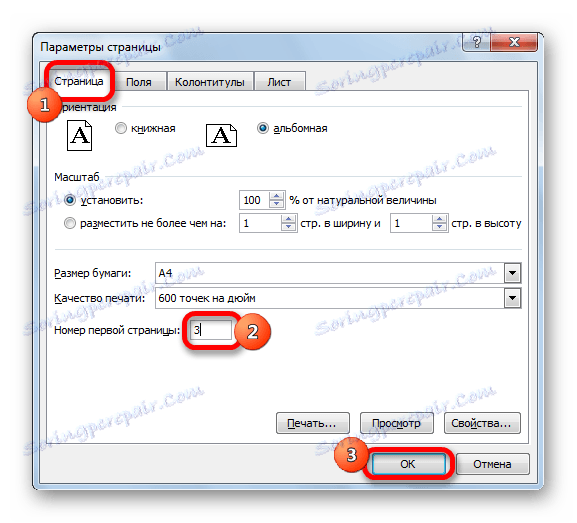
كما ترى ، بعد ذلك ، تغير الرقم الفعلي للصفحة الأولى في المستند إلى الرقم المحدد في المعلمات. وبناءً على ذلك ، تحول أيضًا ترقيم الأوراق اللاحقة.
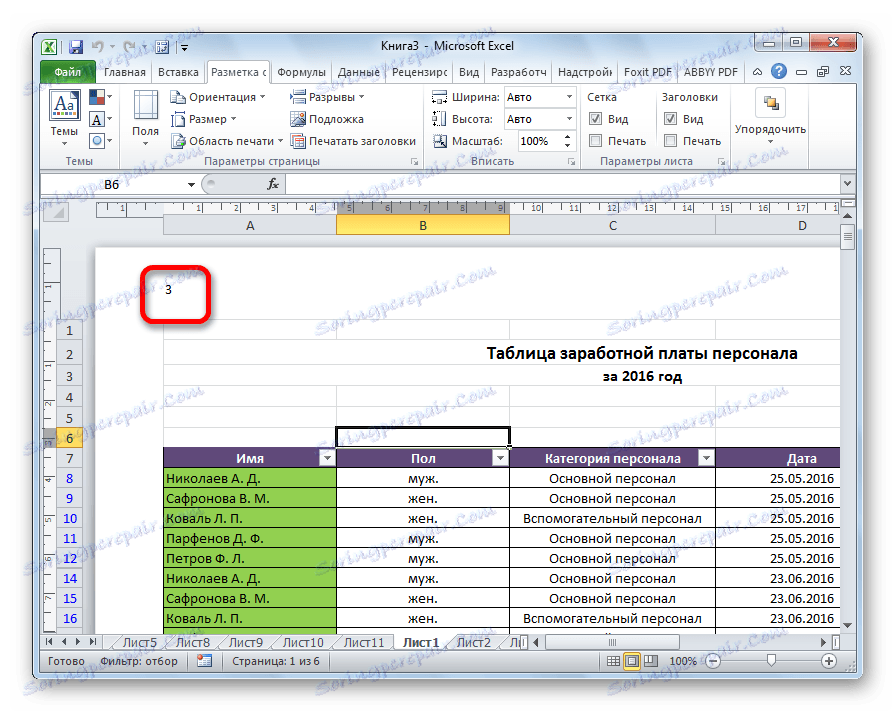
الدرس: كيفية إزالة رؤوس الصفحات وتذييلاتها في Excel
من السهل تماماً أن ترقم صفحات في جدول بيانات Excel. يتم تنفيذ هذا الإجراء عند تمكين وضع الرأس والتذييل. بالإضافة إلى ذلك ، يمكن للمستخدم تعيين الترقيم لنفسه: تنسيق رقم العرض ، إضافة إشارة إلى العدد الإجمالي لأوراق المستند ، رقم من موقع معين ، إلخ.